يمكننا القول أن تطبيق Zoom هو أداة رائعة تتيح للأشخاص الاتصال من جميع أنحاء العالم من خلال الدردشة المرئية. يحتوي هذا النظام الأساسي على نسختين ، أحدهما مدفوع والآخر مجاني ، ولكن لا تقلق ، يمكنك إنشاء حساب Zoom مجاني ، فهو يقدم خدمات متنوعة حتى تتمكن من استخدامه دون صعوبة.
من بين المزايا المجانية التي يقدمها البرنامج الوصول إلى ما يصل إلى 100 مشارك في اجتماع وحد أقصى يصل إلى أربعين دقيقة ، وهو ما يكفي لإجراء محادثة مع شخص تريد مقابلته مرة أخرى ، أقاربك ، لإعطاء فصل دراسي قصير المسافة أو لعقد اجتماعات عمل أو مكالمات فيديو مع معارفك.
أيضًا ، لا يمكنك فقط إنشاء اجتماع Zoom ، ولكن يمكنك أيضًا إرسال رسائل أو مشاركة الصور أو أي نوع من الملفات إلى أي من جهات الاتصال الخاصة بك. يجب أن تعلم أنه لا يمكنك فقط القيام بذلك ولكن أيضًا أولئك الذين يشاركون في الاجتماع الذي قمت بإنشائه.
لذلك ، نظرًا لأنها شبكة يتفاعل فيها العديد من المستخدمين في نفس الوقت داخل غرفة اجتماعات ، فقد يكون لديك سؤال حول الرغبة في حظر مستخدم ولا تعرف كيفية القيام بذلك بطريقة سهلة ، لذلك ، في هذه المقالة أريكم كيف يمكنك أن تفعل ذلك.

أين ترى قائمة جهات الاتصال الكاملة الخاصة بك على Zoom؟
من المهم أن تعرف أنه إذا كان لديك حساب Zoom. فيمكنك إنشاء قائمة جهات اتصال ، بحيث يمكنك من هناك الدردشة بسهولة أكبر مع الشخص الذي تريده. لذلك ، حتى تتمكن من الوصول إلى القائمة الكاملة لجهات الاتصال الخاصة بك ، يجب عليك إدخال جهات الاتصال . يقع هذا الزر في الجزء السفلي من الشاشة . عندما تدخل ستجد جميع جهات الاتصال الخاصة بك.
أيضًا ، يمكنك تحديد الأشخاص الذين تتحدث معهم أكثر من خلال إضافتهم إلى القائمة المميزة بنجمة. يتيح لك هذا التطبيق المذهل إمكانية إضافة جهات اتصال جديدة مخزنة على هاتفك الخلوي بالضغط على زر الاتصال .
وبالمثل . يوفر لك Zoom خيار ربط الحسابات الأخرى والمزامنة مع خدمات الجهات الخارجية. يمكن أن تساعدك هذه الآليات في توسيع القائمة بسرعة.
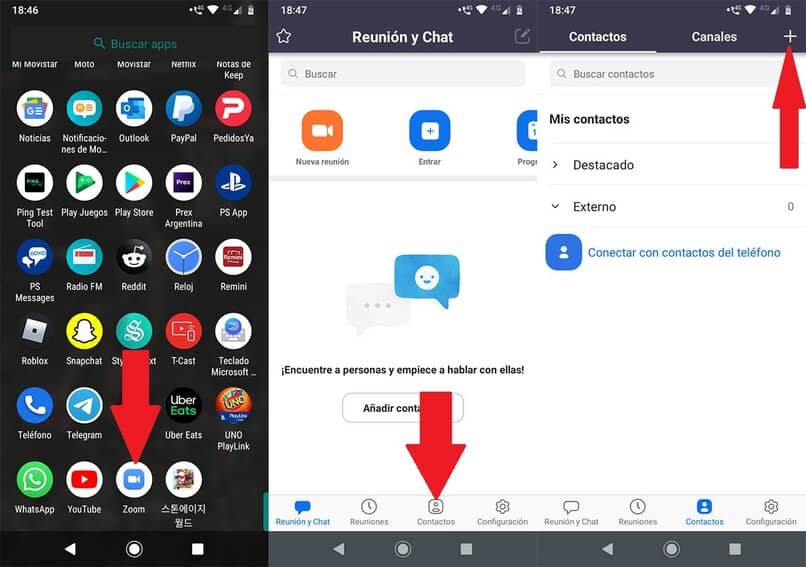
كيفية حذف جهات الاتصال في تطبيق Zoom؟
يعد هذا الخيار مفيدًا جدًا لجميع الشبكات الاجتماعية ، لذلك ، إذا كنت ضمن قائمة جهات اتصال Zoom الخاصة بك تعتبر أن هناك العديد من جهات الاتصال وتفضل ترك أكثرها دقة ، أو لديك قائمة تفضيلات ، أو إذا كنت ببساطة غير مهتم بـ التحدث مع شخص
بهذه الطريقة لا تريد أن يكونوا في قائمتك بعد الآن . هناك عدة طرق لحذف هذا المستخدم من دليلك ، كل هذا يتوقف على الجهاز الذي تبدأ منه التكبير.
على الجهاز المحمول
لإزالة جهة اتصال من الدليل . ما عليك سوى إدخال زر جهات الاتصال ، الذي يعيد توجيهك إلى القائمة ، ثم تحديد اسم الشخص الذي ستحذفه مع الاستمرار عليه . ثم اختيار “إزالة من جهات اتصال Zoom” ، أكد بموافقة.
على حاسوبك
إذا كنت تدير الحساب من جهاز كمبيوتر . فإن إجراء حذف جهة اتصال مشابه جدًا. لذلك ، كما هو الحال في التطبيق ، فإن أول شيء يجب عليك فعله هو إدخال جهات الاتصال الخاصة بك ، عند فتح القائمة ، يجب أن تجد المستخدم الذي تريد حذفه والضغط على النقاط الثلاث . ثم النقر فوق حذف جهة الاتصال أو المحتوى المحظور.

ماذا تفعل لحظر جهة اتصال على منصة Zoom؟
كما يحدث في معظم الشبكات الاجتماعية والتطبيقات من هذا النوع . عادة ما يكون هناك أشخاص أو مستخدمون يمكن أن يكونوا مصدر إزعاج أو حتى تهديد لأمنك وخصوصيتك ، لذلك نتخذ قرارًا بإزالة هذا المستخدم وحظره ، ثم ستتساءل كيف يمكنني القيام بذلك ، حسنًا ، يمكنك بسهولة الانتقال إلى Security of the Zoom app.
بمجرد تحديده . يمكنك البحث عن زر حظر المستخدم والنقر عليه. يمكنك أيضًا استخدام زر حظر الاجتماع بهذه الطريقة حيث سيمنع وصول المستخدمين الجدد إلى الاجتماع أو المؤتمر الذي تنفذه
كيف تقوم بتحرير الأسماء المضافة في التكبير؟
على الرغم من صحة ذلك . يمكنك من خلال Zoom تخصيص جهات الاتصال الخاصة بك أو تحريرها بحيث تحددها بطريقة أفضل . وهو إجراء مهم للغاية عند التعرف على جهات الاتصال التي تهمك ومع من تتفاعل معهم وتدعمهم أكثر من غيرهم ، لذلك دعونا نرى ما هي الخيارات التي يقدمها لنا النظام الأساسي:
تغيير الاسم
يمكنك تعديل اسم أي من جهات الاتصال الخاصة بك . ويسمح لك هذا الخيار بتغيير اسم أعضاء قائمتك ، لتجنب الارتباك ، حيث يتم تحديد العديد من المستخدمين افتراضيًا باسم الفريق ، أو البعض الآخر الذي لا يفعل ذلك. تتصل مباشرة بالشخص.
عند الدخول إلى اجتماع. نختار أيقونة المشاركين من القائمة الموجودة في الأسفل ، وستفتح قائمة وهناك يمكننا تعديل اسم كل واحد من خلال النقر فوق المزيد . ونختار إعادة تسمية وننتقل إلى وضع الاسم حسب رغبتنا ، ثم انقر في النهاية على ما يرام للتأكيد.
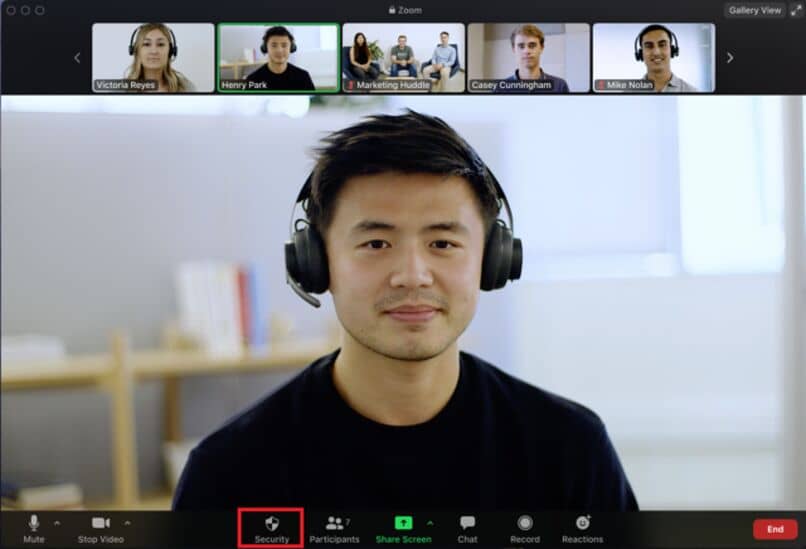
نغمة مخصصة
هذه الوظيفة الرائعة موجودة أيضًا في هذا التطبيق . لأنه من أجل تعديل نغمة جهة اتصال معينة ، يجب عليك أولاً الدخول إلى الدردشة ، ثم تحريك المؤشر لأسفل والضغط على إعدادات إعلام الرسائل ، وهذا يسمح لنا بالدخول إلى الشاشة من الفئة من الإخطارات ، انقر فوق الصوت . ثم كل ما تبقى لك لتهيئة نغمة تفضيلاتك.
معلومات الاتصال
تقدم Zoom إنشاء قائمة اتصال هاتفي . وستكون هذه جهات اتصال يمكنك الاتصال بها للاجتماعات والتي سيتم فيها رؤية أسمائهم وليس رقم هاتفهم. وتجدر الإشارة إلى أن هذا الإجراء مسموح به للمسؤولين والمالكين.
عند إضافة أشخاص إلى هذه القائمة . سيكون لديك خيار تحرير معلومات الاتصال الخاصة بك ، مثل الاسم والرقم.
الخطوات كالتالي . انتقل إلى إدارة الحساب في لوحة التنقل ، ثم حدد جهات اتصال الاتصال الهاتفي ، واضغط على تحرير وقم بإجراء التغييرات التي تعتقد أنها ضرورية ، وفي النهاية تأكد من حفظ.